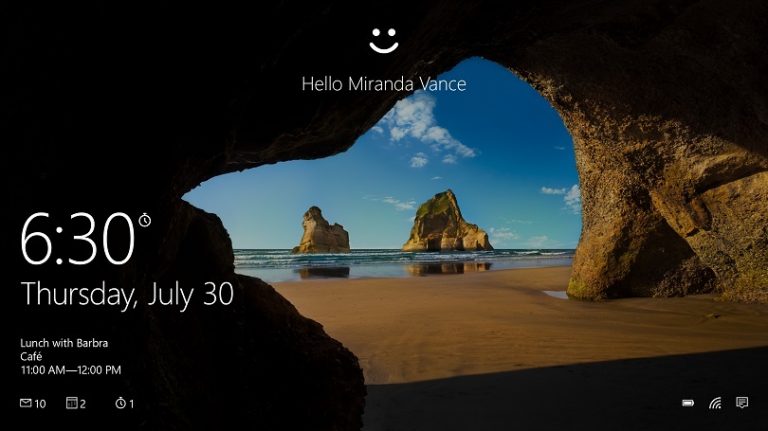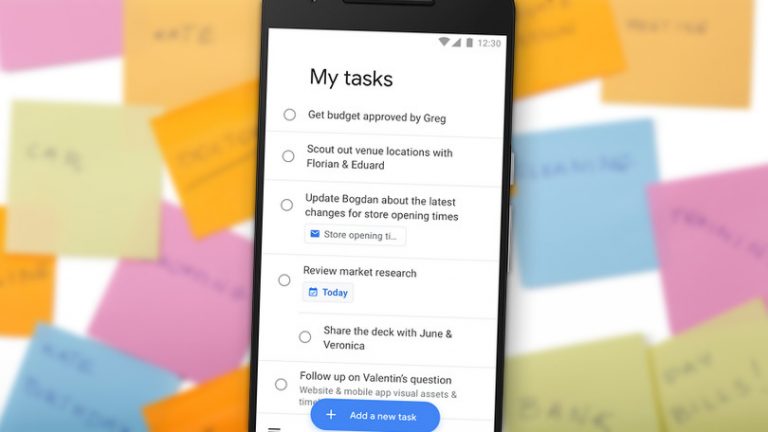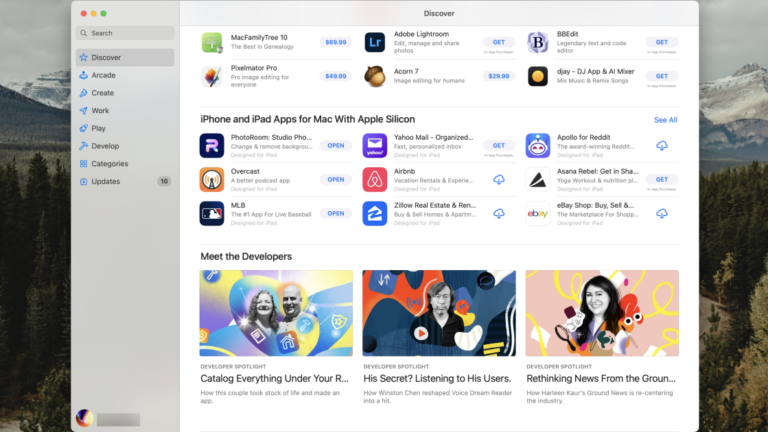Как оптимизировать производительность Google Stadia
По большей части, сервис потоковой передачи игр Google Stadia работает так, как рекламируется, но ему пришлось нелегко. В зависимости от вашей настройки у вас могут возникнуть проблемы с производительностью, которые могут иметь большое значение при потоковой передаче игры с удаленного сервера. В этом руководстве мы рассмотрим некоторые из наиболее полезных способов оптимизации вашей сети для достижения максимальной производительности при потоковой передаче игр.
Рекламное объявление
Используйте официальный контроллер Stadia

На данный момент Контроллер Stadia это единственный официально поддерживаемый контроллер. Вы можете использовать клавиатуру и мышь, если играете в игры на ПК, но, возможно, вам не захочется. Даже немного увеличенная задержка ввода – задержка между нажатием кнопки и моментом, когда соответствующее действие происходит на экране – может быть разницей между выигрышем и проигрышем в игре. В отличие от обычных контроллеров, клавиатур и мышей, которые соединяются с консолями или ПК через USB или Bluetooth, контроллер Stadia подключается напрямую к Wi-Fi, сокращая расстояние между вашими кнопками и сервером, на котором размещены игры.
Оптимизация использования данных и производительности

В Stadia пока не так много функций оптимизации, но есть одна, которая может немного помочь. В мобильном приложении Stadia коснитесь изображения своего профиля в правом верхнем углу, и вы найдете запись под названием «Использование данных и производительность». Здесь вы можете выбрать один из трех вариантов, каждый из которых имеет свои сильные и слабые стороны:
- Лучшее визуальное качество. Для пользователей Stadia Pro эта опция будет транслировать игры с графикой до 4K и, как правило, загружать около 20 ГБ данных каждый час, что составляет много данных. Это хороший вариант, если вы хотите получить максимально четкое изображение, но это может происходить за счет отзывчивого игрового процесса (и может подтолкнуть вас к превышению лимита данных, если он у вас есть).
- Ограниченное использование данных. На противоположном конце спектра этот параметр ограничивает вас видео 720p, что ниже качества, чем Full HD. Однако вы сэкономите много данных, используя лишь около 4,5 ГБ в час, и потенциально получите более отзывчивую игру.
- Сбалансированный. Stadia не предлагает подробных объяснений того, что именно делает этот вариант, но он служит промежуточным звеном между двумя предыдущими. Stadia постарается обеспечить наилучшие возможности в зависимости от скорости вашего интернета, но Stadia не может принимать во внимание ваши ограничения данных. Чтобы сделать задержку важнее визуального качества или сохранить данные, лучше всего подойдет вариант «Ограниченное использование данных».
На момент написания вы можете изменить эти настройки только в мобильном приложении, но они будут применяться ко всем устройствам, поддерживающим Stadia.
Используйте Ethernet по беспроводной сети

В зависимости от вашего интернет-соединения Stadia работает через Wi-Fi, но Ethernet-соединения более надежны. Если вы играете на компьютере или на Chromecast Ultra, попробуйте подключить кабель Ethernet от устройства к маршрутизатору. Это может быть сложно, если ваши устройства расположены далеко друг от друга, но вы также можете использовать адаптеры Powerline для подключения кабелей Ethernet по всему дому, используя розетки в вашем доме.
Используйте самое быстрое из возможных аппаратных средств Wi-Fi

Большая часть современного оборудования Wi-Fi, которое вы можете купить сегодня на рынке, использует стандарт 802.11ac (который недавно был переименован в Wi-Fi 5 Wi-Fi Alliance), теоретическая максимальная скорость которого составляет 3 Гбит / с и используется всеми подключенными к нему устройствами. . Если вы какое-то время не обновляли оборудование Wi-Fi, возможно, вы используете более старые, более медленные стандарты. Если скорость вашего домашнего интернета достаточна для Stadia, но вы по-прежнему не получаете ничего хорошего, убедитесь, что ваш маршрутизатор хотя бы поддерживает Wi-Fi 5.
Wi-Fi 6, который имеет еще более высокую максимальную теоретическую скорость, также выходит на сцену. Возможно, в обновлении прямо сейчас нет необходимости, но это следует учитывать в 2020 году и позже. Большинство телефонов и нынешний Chromecast Ultra не поддерживают Wi-Fi 6, поэтому в краткосрочной перспективе Stadia не принесет особой выгоды, но если вы собираетесь купить маршрутизатор сейчас, вы можете немного подготовить его к будущему, выбирая что-то, что поддерживает Wi-Fi 6, пока вы ждете, когда поддержка развернется более широко.
Улучшение покрытия с помощью системы Wi-Fi Mesh

Скорость вашей сети Wi-Fi – это только один из компонентов хорошего стриминга. Другой вопрос – сколько площади он покрывает. Чем дальше вы находитесь от маршрутизатора, тем слабее (и медленнее) становится ваш сигнал. Системы Mesh Wi-Fi расширяют диапазон вашей сети за счет дополнительных точек доступа, размещенных по всему дому. Чтобы узнать больше, ознакомьтесь с нашим руководством по выбору и настройке ячеистой системы Wi-Fi.
Установите приоритет вашего устройства на маршрутизаторе

Некоторые маршрутизаторы поставляются с функцией, которая позволяет вам определять приоритеты устройств или приложений в вашей сети, гарантируя, что они продолжают работать с максимальной пропускной способностью, даже если другие устройства используют пропускную способность. Вы можете думать об этом, как о том, как перевести свой компьютер или консоль в скоростную полосу. Данные на устройство, на котором вы играете, и с него идут быстрее, в то время как потоки YouTube на телефоне должны ждать.
В большинстве случаев другие люди даже не заметят. Возможно, для буферизации видео потребуется дополнительная секунда или две, но ваши игры будут работать намного лучше, поскольку они больше зависят от быстрого соединения. Процесс включения этой функции будет отличаться в зависимости от модели маршрутизатора, поэтому подробные сведения см. В прилагаемом к нему руководстве.
Распаковка Google Stadia Founder’s Edition